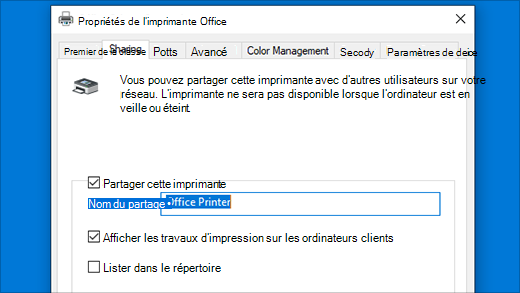Partager une imprimante en tant qu’imprimante réseau
S’applique à
Les imprimantes Windows installées sur un appareil Windows peuvent être partagées avec d’autres appareils Windows sur le réseau. Pour partager une imprimante entre des appareils Windows, les étapes suivantes doivent être effectuées :
-
Connectez l’imprimante à l’appareil Windows principal, sans fil ou à l’aide d’un câble USB.
-
Assurez-vous que l’appareil Windows principal est allumé et connecté au réseau.
-
Allumez l’imprimante.
-
Configurez les paramètres de partage pour l’imprimante.
-
Connectez l’imprimante partagée à d’autres appareils Windows secondaires.
Important : Avant de tenter de partager une imprimante sur le réseau, assurez-vous que l’imprimante est installée et qu’elle fonctionne sur l’appareil Windows principal.
Pour partager correctement une imprimante sur un réseau approuvé, le réseau doit être défini sur Privé. Pour vérifier que le réseau approuvé actuel est défini sur Privé ou sur Privé, procédez comme suit :
Avertissement : Vérifiez que le réseau défini sur Privé dans les étapes suivantes est un réseau approuvé.
-
Sélectionnez Démarrer , puis Paramètres > Réseau & Internet .Ou Sélectionnez le raccourci Réseau & Internet suivant :Ouvrir le réseau & Internet
-
Dans la fenêtre Réseau & Internet , sélectionnez Wi-Fi ou Ethernet .
-
Sous Type de profil réseau, sélectionnez Réseau privé.
Les paramètres de partage d’appareils, y compris les imprimantes, sont normalement activés par défaut pour les réseaux privés . Pour vérifier que les paramètres de partage sont activés ou pour les activer s’ils sont désactivés, procédez comme suit :
-
Sélectionnez Démarrer , puis Paramètres > Réseau & Internet .Ou Sélectionnez le raccourci Réseau & Internet suivant :Ouvrir le réseau & Internet
-
Dans la fenêtre Réseau & Internet , sélectionnez Paramètres réseau avancés.
-
Dans la fenêtre Paramètres réseau et Internet > paramètres réseau avancés , sélectionnez Paramètres de partage avancés.
-
Dans la fenêtre Paramètres réseau et Internet > paramètres réseau avancés > Paramètres de partage avancés , développez la section Réseaux privés , puis vérifiez que découverte du réseauet partage de fichiers et d’imprimantessont activés.
Remarque : Si la fenêtre Contrôle de compte d’utilisateur s’affiche, entrez le nom d’utilisateur et le mot de passe d’un compte disposant de privilèges d’administrateur sur l’appareil Windows, puis sélectionnez le bouton Oui .
Le nom ou l’adresse IP de l’appareil Windows principal doit être déterminé avant que l’imprimante partagée puisse être installée sur d’autres appareils Windows.
Déterminez le nom de l’appareil Windows principal :
-
Sur l’appareil Windows sur lequel l’imprimante est directement connectée, sélectionnez Démarrer , puis Paramètres > Système > À propos de . Ou Sélectionnez le raccourci Système > À propos :Ouvrir Système > À propos
-
Dans la fenêtre Système > à propos de , le nom de l’appareil Windows principal se trouve sous Spécifications de l’appareil et en regard de Nom de l’appareil. Notez ce nom pour l’utiliser lors de la configuration de l’imprimante partagée sur d’autres appareils Windows.
Déterminez l’adresse IP de l’appareil Windows principal :
-
Sur l’appareil Windows sur lequel l’imprimante est directement connectée, sélectionnez Démarrer , puis Paramètres > Réseau & Internet .Ou Sélectionnez le raccourci Réseau & Internet suivant :Ouvrir le réseau & Internet
-
Dans la fenêtre Réseau & Internet , sélectionnez Wi-Fi ou Ethernet .
-
L’adresse IP de l’appareil Windows principal se trouve en regard de l’adresse IPv4 : . Notez cette adresse IP à utiliser lors de la configuration de l’imprimante partagée sur d’autres appareils Windows.
Windows 10 ne sera plus pris en charge à compter du mois d’octobre 2025
Après le 14 octobre 2025, Microsoft ne fournira plus de mises à jour logicielles gratuites à partir de Windows Update, ni d'assistance technique, ni de correctifs de sécurité pour Windows 10. Votre ordinateur personnel fonctionnera toujours, mais nous vous recommandons de passer à Windows 11.
Important : Avant de tenter de partager une imprimante sur le réseau, assurez-vous que l’imprimante est installée et qu’elle fonctionne sur l’appareil Windows principal.
Pour partager correctement une imprimante sur un réseau approuvé, le réseau doit être défini sur Privé. Pour vérifier que le réseau approuvé actuel est défini sur Privé ou sur Privé, procédez comme suit :
Avertissement : Vérifiez que le réseau défini sur Privé dans les étapes suivantes est un réseau approuvé.
-
Sélectionnez Démarrer , puis Paramètres > Réseau & Internet .Ou Sélectionnez le raccourci Réseau & Internet suivant :Ouvrir le réseau & Internet
-
Dans la fenêtre État , sous Wi-Fi ou Ethernet , sélectionnez le bouton Propriétés .
-
Sous Profil réseau, sélectionnez Privé.
Les paramètres de partage d’appareils, y compris les imprimantes, sont normalement activés par défaut pour les réseaux privés . Pour vérifier que les paramètres de partage sont activés ou pour les activer s’ils sont désactivés, procédez comme suit :
-
Sélectionnez Démarrer , puis Paramètres > Réseau & Internet .Ou Sélectionnez le raccourci Réseau & Internet suivant :Ouvrir le réseau & Internet
-
Dans la fenêtre État , sous Paramètres réseau avancés , sélectionnez Centre réseau et partage.
-
Dans la fenêtre Centre réseau et partage qui s’ouvre, sur le côté gauche, sélectionnez Modifier les paramètres de partage avancés.
-
Dans la fenêtre Paramètres de partage avancés qui s’ouvre :
-
Développez la section Privé .
-
Sous Découverte du réseau, sélectionnez Activer la découverte du réseau.
-
Sous Partage de fichiers et d’imprimantes, sélectionnez Activer le partage de fichiers et d’imprimantes.
-
Sélectionnez le bouton Enregistrer les modifications .
Remarque : Si la fenêtre Contrôle de compte d’utilisateur s’affiche, entrez le nom d’utilisateur et le mot de passe d’un compte disposant de privilèges d’administrateur sur l’appareil Windows, puis sélectionnez le bouton Oui .
-
Le nom ou l’adresse IP de l’appareil Windows principal doit être déterminé avant que l’imprimante partagée puisse être installée sur d’autres appareils Windows.
Déterminez le nom de l’appareil Windows principal :
-
Sur l’appareil Windows sur lequel l’imprimante est directement connectée, sélectionnez Démarrer , puis Paramètres > Système > À propos de .Ou Sélectionnez le raccourciÀ propos de :Ouvrir à propos de
-
Dans la fenêtre À propos de, le nom de l’appareil Windows principal se trouve sous Spécifications de l’appareil et en regard de Nom de l’appareil. Notez ce nom pour l’utiliser lors de la configuration de l’imprimante partagée sur d’autres appareils Windows.
Déterminez l’adresse IP de l’appareil Windows principal :
-
Sur l’appareil Windows sur lequel l’imprimante est directement connectée, sélectionnez Démarrer , puis Paramètres > Réseau & Internet .Ou Sélectionnez le raccourci Réseau & Internet suivant :Ouvrir le réseau & Internet
-
Dans la fenêtre État , sous Wi-Fi ou Ethernet , sélectionnez le bouton Propriétés .
-
L’adresse IP de l’appareil Windows principal se trouve sous Propriétés et en regard de Adresse IPv4 : Notez cette adresse IP à utiliser lors de la configuration de l’imprimante partagée sur d’autres appareils Windows.